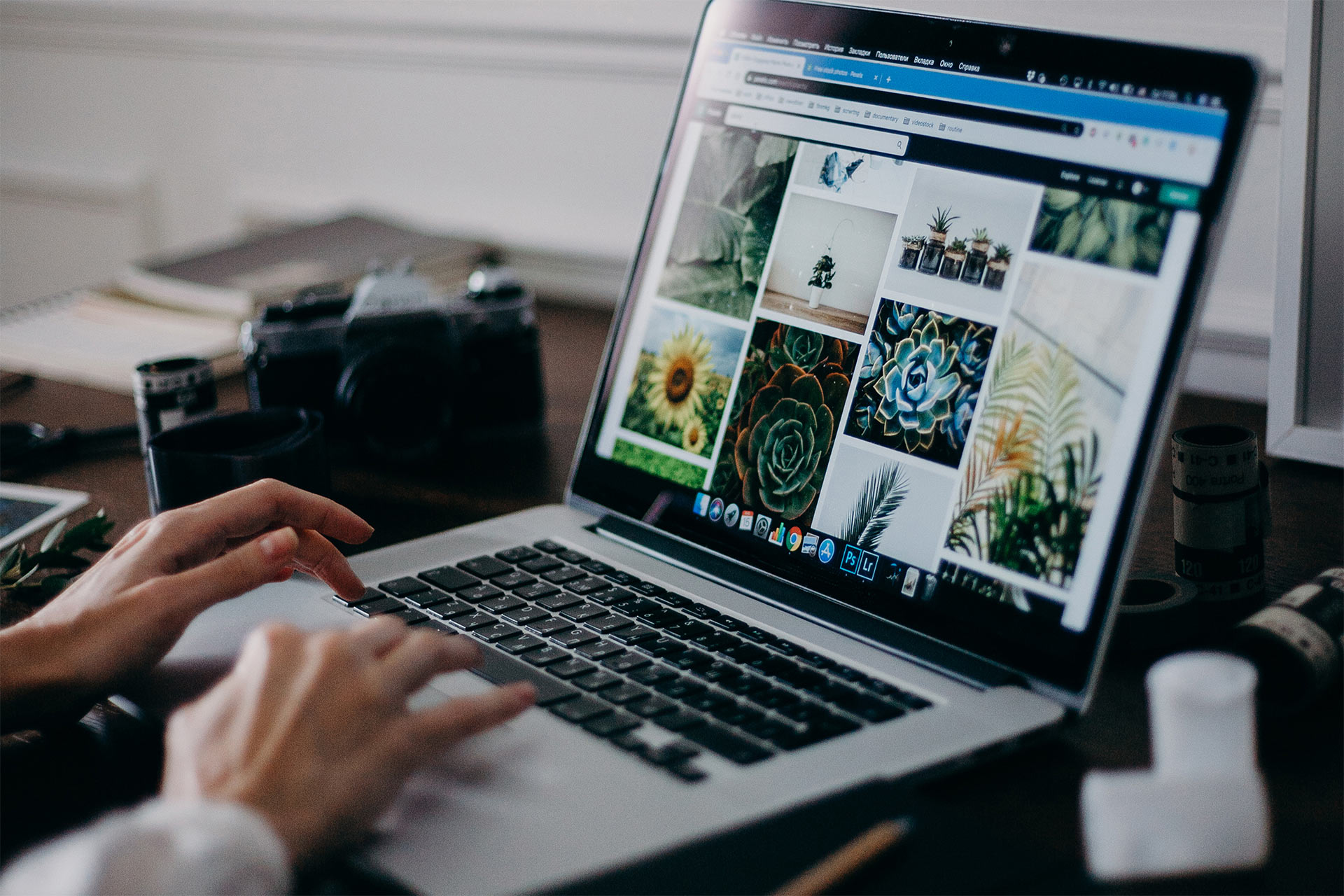Pourquoi stocker mes photos en ligne ?
La photographie a rapidement évolué grâce aux smartphones. C’est devenu si facile que nous prenons, enregistrons et partageons tous les jours un nombre sans précédent de photos numériques. C’est pourquoi nous avons besoin d’un système de stockage de photos aussi intuitif qu’efficace.
Un organiseur photo en ligne vous permet de gérer vos clichés numériques et d’y accéder rapidement quand vous en avez besoin. Utiliser le stockage cloud pour votre album photo numérique vous permet non seulement d’économiser de l’espace disque, mais également d’optimiser l’accès, la sécurité et l’organisation de ces fichiers.
Un emplacement toujours accessible
Trouver une photo spécifique peut être assez compliqué, car ces fichiers numériques se retrouvent très souvent éparpillés dans d’innombrables dossiers sur votre ordinateur.
Si vous utilisez des produits Apple, vous avez probablement synchronisé certaines photos depuis votre iPhone avec l’application Photos. Vous avez également les captures d’écran enregistrées sur le bureau, et les images de votre dossier de téléchargements. Retrouver une photo dans tous ces dossiers relève alors de l’exploit.
Avec le stockage cloud, vous pouvez accéder à toutes vos photos et vidéos au même endroit et les retrouver plus rapidement depuis l’appareil de votre choix. L’iPhone dispose de nombreuses options de sauvegarde pour répondre à tous vos besoins.
Vos souvenirs protégés
Les photos d’enfance ou de famille courent toujours le risque d’être abîmées ou égarées. Heureusement, vous pouvez facilement les numériser avec une application de numérisation de documents et les sauvegarder dans le cloud. Lorsque vous enregistrez une photo sur Dropbox, celle-ci est préservée en toutes circonstances, même si votre ordinateur ou votre téléphone vous lâchent. Vous pouvez y accéder depuis n’importe quel système d’exploitation ou appareil avec une connexion Internet, même si le cliché ou l’appareil photo d’origine ont disparu.
Le partage en toute simplicité
Les logiciels de gestion de photos en ligne facilitent également le partage de photos en famille ou entre amis. Avec Dropbox, vous pouvez facilement partager n’importe quel fichier ou dossier, même si les destinataires n’ont pas de compte.
Si vous partez en vacances en famille, il y a de grandes chances que chacun prenne des photos sur son propre appareil. Un service de gestion de photos collaboratif comme Dropbox vous permet, à vos proches et vous, d’utiliser des dossiers partagés pour synchroniser des albums photo sur plusieurs comptes. Vous pouvez également opter pour un forfait Dropbox Family afin que tout le monde ait accès au même contenu. Chacun dispose de son propre compte et a accès à un dossier familial d’où il peut contribuer aux albums et les modifier, quel que soit l’appareil utilisé.
Économisez de l’espace sur votre disque dur
L’un des principaux avantages du cloud, pour les photos comme pour les autres fichiers, est qu’il vous permet d’économiser de l’espace disque sur votre appareil, votre disque dur ou vos cartes mémoire. Un seul fichier image ne prend pas beaucoup de place, mais toutes les photos que vous prenez quotidiennement s’accumulent vite. Lorsque vous libérez de l’espace sur votre appareil, celui-ci est plus performant et plus rapide.
Comment organiser au mieux vos photos en ligne ?
L’utilisation d’un organiseur photo en ligne présente des avantages évidents, mais pour en tirer le meilleur parti, vous devez mettre en place un système de gestion des photos cohérent et concis. Voici quelques conseils pour optimiser le fonctionnement de votre photothèque :
1. Faites le tri
Avant d’importer quoi que ce soit dans votre photothèque en ligne, vous devez d’abord vous débarrasser des fichiers dont vous n’avez pas besoin. Passez en revue toutes les images que vous avez enregistrées, puis supprimez les doublons et toutes celles dont vous n’avez pas besoin avant de commencer l’importation. Pensez à vérifier régulièrement votre bibliothèque en ligne pour supprimer les fichiers inutiles afin de garder de l’espace pour vos plus belles photos.
2. Renommez vos fichiers
Tout photographe professionnel sait que pour organiser efficacement une photothèque, il faut d’abord s’assurer de bien nommer ses photos. Au lieu de conserver les noms originaux comme "IMG.1234.jpg", renommez chaque image selon un format cohérent qui fournit des informations importantes sur son contenu. Assurez‑vous d’inclure suffisamment d’informations pour qu’en regardant le nom du fichier, vous ayez une bonne idée de ce qui figure sur la photo sans avoir à l’ouvrir.
Un format fiable se composerait par exemple du lieu, ou événement, et de la date à laquelle la photo a été prise : "Marrakech_Dec 2019_01.jpg", par exemple. Vous pouvez même être encore plus précis, comme "Marrakech_Dec 2019_Médina_01.jpg", ou inclure des mots clés.
Dropbox permet de renommer encore plus facilement de nombreux fichiers à la fois. Spécifiez simplement le format souhaité, et Dropbox l’appliquera automatiquement pour vous.
3. Créez des dossiers
Lorsque vous avez établi un système de nommage fiable, il est temps de savoir comment classer et trier vos photos. Une fois votre organisation trouvée, vous pouvez configurer Dropbox pour qu’il range automatiquement vos photos dans les catégories choisies. Les stocker dans un seul dossier est le meilleur moyen de ne jamais les retrouver.
La méthode la plus efficace consiste à d’abord créer des dossiers pour chaque catégorie ou format, par exemple Photos, Captures d’écran, Images téléchargées, Graphisme, etc. Ensuite, dans chacun de ces dossiers, vous pouvez classer les fichiers par date, en créant un sous‑dossier par année. Dans ces sous‑dossiers, vous pouvez encore créer un sous‑dossier par mois. Si vous le souhaitez, vous pouvez vous arrêter là, ou créer encore d’autres sous‑dossiers pour chaque événement, activité ou lieu.
Pour les photos, la structure Année > Mois > Événement/activité est plus pratique :
Mes Photos > 2016 > Janvier 2016 > Anniversaire de Julien > "Danse Julien et Charlotte 09/01/16.jpg"
Pour les images non photographiques, vous n’avez pas forcément besoin de créer des dossiers pour chaque mois, mais vous pouvez en créer selon d’autres caractéristiques :
Graphisme > 2020 > Adobe Photoshop > Affiche télétravail.psd
Images téléchargées > Memes > GIF > rire.gif
Importez et gérez vos photos en toute simplicité avec Dropbox
Importation automatique depuis les téléphones et les appareils photo
Transférer des photos et des vidéos de votre téléphone ou appareil photo vers votre ordinateur peut s’avérer fastidieux. Vous devez trouver un câble, le brancher, parcourir les dossiers pour trouver vos photos et vidéos, les déplacer, les renommer et les organiser. Et bien sûr, répéter la même opération pour chaque appareil.
Dropbox vous simplifie la vie. Grâce à la fonctionnalité de chargements appareil photo automatiques, vous pouvez configurer votre téléphone ou votre tablette pour qu’elle sauvegarde automatiquement vos photos et vidéos dans votre compte Dropbox. Cette fonctionnalité s’exécute en arrière-plan. Il vous suffit de l’activer une fois pour chaque appareil et Dropbox se charge du reste. Elle fonctionne également pour les appareils photo ordinaires. Branchez votre appareil photo ou votre carte mémoire sur votre ordinateur et l’application Dropbox importera vos photos. Où que se trouvent vos photos, Dropbox renomme vos fichiers au format "aaaa-mm-jj hh.mm.ss", ce qui vous permet de les retrouver facilement.
Synchronisez vos appareils
Chaque fois que vous enregistrez une image sur votre ordinateur ou votre téléphone, Dropbox la sauvegarde immédiatement dans votre photothèque en ligne. Avec l’application de bureau, votre dossier Dropbox s’affiche avec tous vos fichiers cloud dans l’explorateur de fichiers Windows ou le Finder Mac, à l’instar de vos autres dossiers. Vous pouvez également accéder à ces photos depuis n’importe quel navigateur Web ou dans l’application mobile Dropbox.
Chaque fois que vous ajoutez, supprimez ou modifiez des éléments dans ce dossier, ces modifications sont reflétées dans votre compte Dropbox et sur tout appareil qui y est connecté. Vous pouvez choisir quels dossiers ou sous‑dossiers de photos sont sauvegardés, et à quelles photos vous souhaitez pouvoir accéder hors ligne.
Sauvegardez vos tirages photo
Compte tenu des nombreux avantages des services de gestion de photos en ligne, il serait dommage de ne pas numériser toutes vos photos papier pour les ajouter à une photothèque en ligne, une opération plus simple qu’il n’y paraît. De nos jours, il n’est pas nécessaire de disposer d’un scanner pour numériser des photos. Un iPhone ou un smartphone Android suffisent amplement.
L’application de numérisation photo Dropbox vous permet de numériser et d’importer facilement des documents au format PDF ou PNG, et de les enregistrer directement dans votre Dropbox. Il existe de nombreux outils et fonctionnalités utiles pour la retouche photo permettant de redimensionner, recadrer et ajuster vos numérisations. En outre, la technologie de reconnaissance optique de caractères (OCR) permet de rechercher du texte dans un document numérisé.